
Wikis sunt excelente la capturarea informațiilor într-un format simplu, ușor de citit și editat. Echipele Microsoft include un wiki construit în fiecare canal care se adaugă la o echipă - iată cum să o utilizați.
O publicație on-line Wiki - o colaborare - este un tip de sistem de management al conținutului care poate fi orice dintr-o singură pagină la un vas vast de informații cum ar fi
Wikipedia.
.
Echipele Microsoft include un wiki ca una dintre filele implicite din fiecare canal care a fost creat.
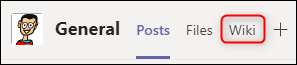
Când faceți clic pe fila "Wiki" pentru prima dată, veți vedea o pagină goală în mare parte cu "pagină untitled" și "secțiunea Untitled" pe acesta.

Pagini și secțiuni sunt blocurile de construcții ale echipelor Microsoft Wiki. Puteți avea cât mai multe pagini în wiki după cum vă place și cât mai multe secțiuni în fiecare pagină vă place. Deoarece Wiki sunt nestructurate prin design, aceste pagini și blocuri de construcție vă permit să creați o structură la fel de simplă sau complicată pe cât aveți nevoie.
Veți dori să vă dați pagina Wiki un nume, care este la fel de ușor ca și clicul "Untitled Page" și schimbați-l la altceva.

Acum puteți începe să adăugați secțiuni, care sunt cele mai bune considerate ca rubrici care separă diferite blocuri de conținut. Faceți clic pe "secțiunea Untitled" și modificați-o la o rubrică pentru conținutul dvs.
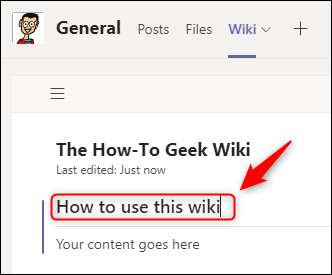
Când faceți clic pe "secțiunea Untitled" pentru ao schimba, un mesaj apare sub a spune "Conținutul dvs. merge aici".
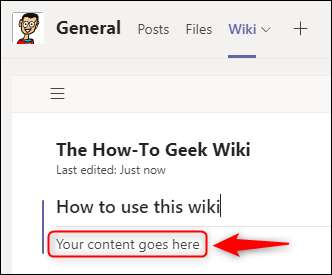
Acesta este un pointer care vă arată unde conținutul se află sub titlul secțiunii. Vom reveni la adăugarea de conținut mai târziu odată ce am terminat de construirea structurii, deci pentru moment vom adăuga doar un text de substituție.
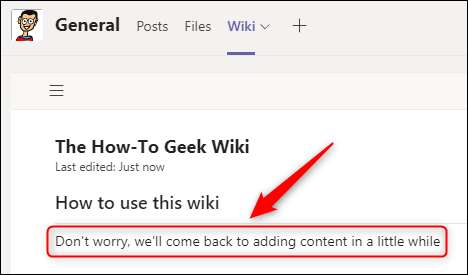
Pentru a adăuga o secțiune suplimentară, treceți prin prima secțiune și faceți clic pe semnul "+" care apare în partea stângă jos.
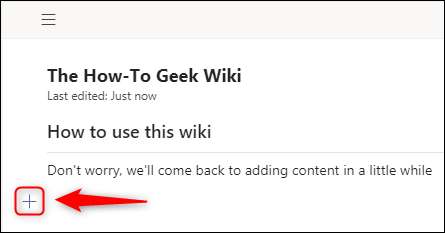
Aceasta va adăuga o nouă secțiune.
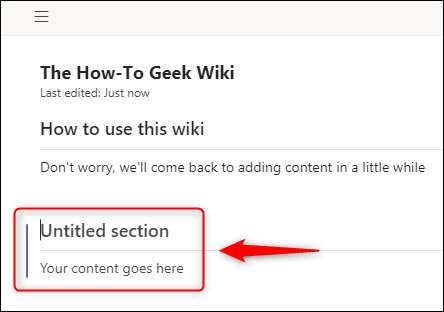
Puteți adăuga cât mai multe secțiuni, cum vă place, cu titlurile de care vă place. Am adăugat trei secțiuni suplimentare folosind semnul "+".

Cu cât mai mult conținutul pe care îl adăugați, cu cât pagina va fi mai lungă, deci există un cuprins pe care îl puteți arăta și ascuns. Faceți clic pe cele trei linii paralele (cunoscute și ca un meniu hamburger) în partea de sus a wiki-ului pentru a afișa pagina dvs. și secțiunile din acesta.
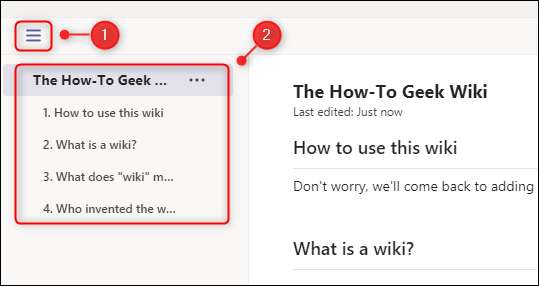
Dacă faceți clic pe unul dintre antetele secțiunii, vă va duce direct la acea secțiune. Dacă doriți să reordonați secțiunile, este la fel de simplu ca tragarea și scăderea acestora în meniu.
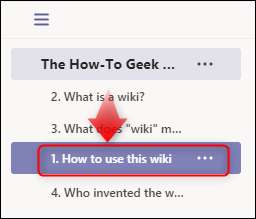
Secțiunea va fi imediat renumită în meniu și se va deplasa în pagina Wiki la locația la care l-ați târât.
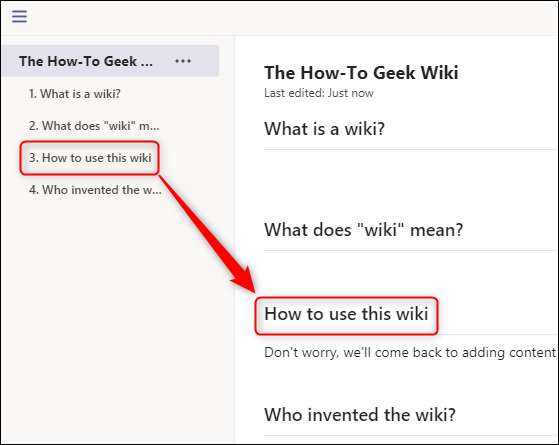
De asemenea, puteți să mutați secțiunile Wiki prin plasarea peste secțiunea de rubrică pentru a afișa pictograma meniului cu trei puncte și selectând "Mutare în sus" sau "Mutare în jos" din meniu.
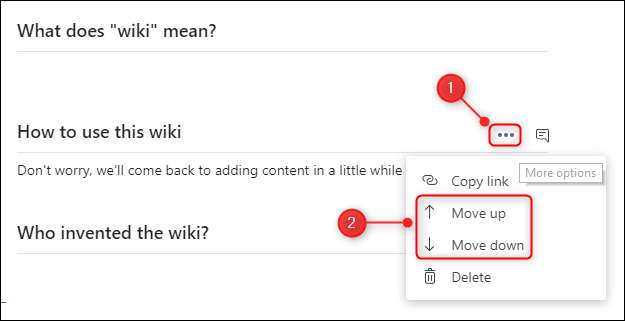
De asemenea, puteți șterge secțiunile făcând clic pe "Ștergere" din meniu, dar să fiți avertizat că acest lucru nu poate fi anulată, astfel că ștergeți o secțiune dacă sunteți sigur că nu mai aveți nevoie de conținut.
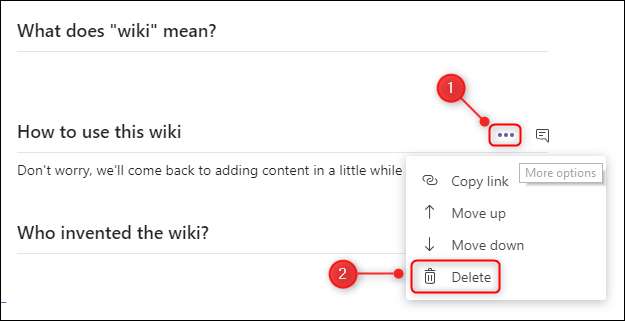
Când construiți structura wiki, probabil că veți dori mai mult de o pagină. Pentru a adăuga o pagină, accesați partea de jos a paginii și a meniului secțiunii și faceți clic pe "pagină nouă".
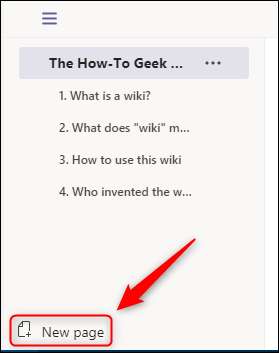
Acest lucru va crea imediat o pagină nouă care este vizibilă în meniu, gata pentru a adăuga un nume de pagină și secțiuni noi.
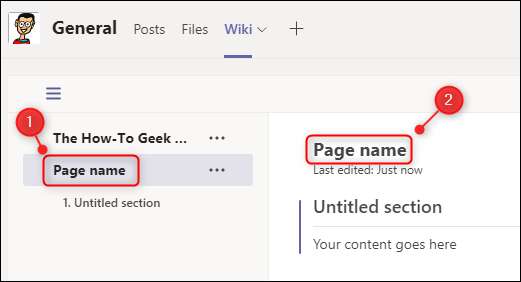
Puteți adăuga cât mai multe pagini pe care le doriți. Ca și secțiunile, paginile pot fi mutate în meniu prin glisarea și scăderea sau făcând clic pe pictograma cu trei puncte de lângă titlul paginii și selectați "Mutare în sus" sau "Deplasați în jos" din meniu.
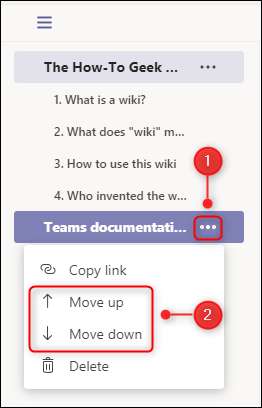
De asemenea, puteți să ștergeți o pagină făcând clic pe "Ștergere" din meniu, dar să fiți avertizat că acest lucru nu poate fi anulată, astfel încât să ștergeți o pagină dacă sunteți sigur că nu mai aveți nevoie de conținut.

Odată ce aveți paginile și secțiunile dvs., este timpul să adăugați un anumit conținut. Faceți clic pe Wiki sub o secțiune și o bară de instrumente cu opțiuni de editare va apărea în partea de sus. În funcție de dimensiunea ecranului, unele dintre opțiuni vor deveni vizibile numai când faceți clic pe pictograma cu trei puncte de lângă bara de instrumente.
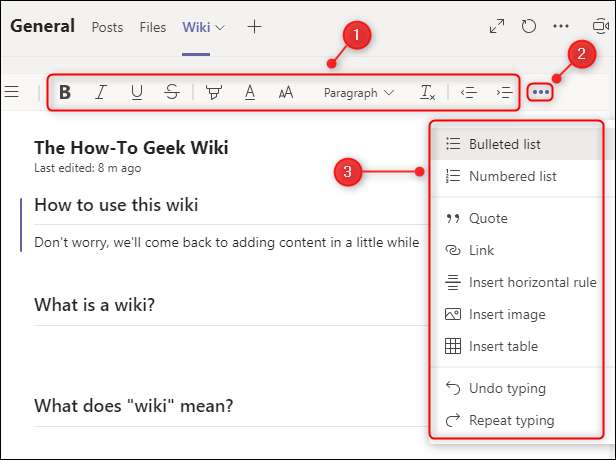
Bara de instrumente conține opțiuni standard de editare a textului, care ar trebui să fie familiare de la Microsoft Word, Google Docs, e-mail sau orice alt program în care puteți forma textul.
Dacă doriți să comentați o secțiune, puteți deschide o fereastră de chat dedicată plutițiând peste secțiunea de rubrică și făcând clic pe pictograma Chat.
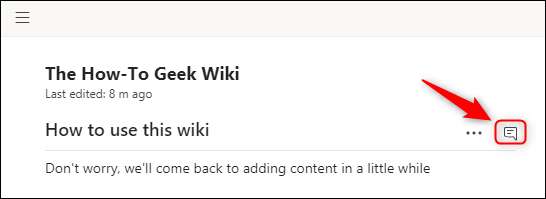
Acest lucru va deschide o fereastră standard de chat Microsoft Emoges legată în mod specific la acea secțiune.
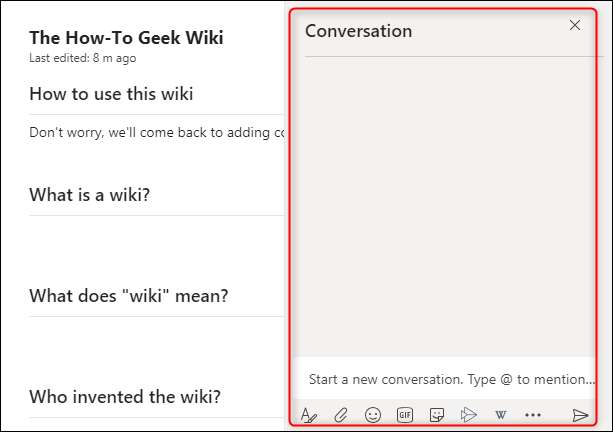
Pentru a trimite un link către o anumită secțiune la cineva, treceți peste poziția secțiunii, faceți clic pe pictograma Meniu cu trei puncte și selectați "Copiere link" din meniu. Numai persoanele cu acces la echipă vor putea accesa link-ul.
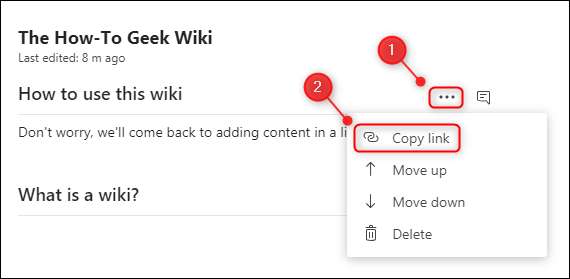
Puteți trimite și un link către o pagină completă, prin deschiderea meniului Hamburger, făcând clic pe pictograma cu trei puncte de lângă numele paginii și selectați "Copy Link" din meniu. Ca și în cazul legăturilor din secțiuni, numai persoanele cu acces la echipă vor putea accesa acest lucru.
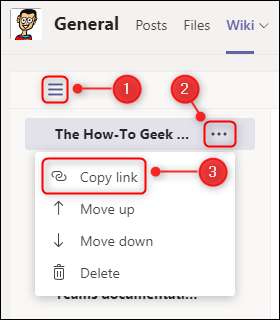
Puteți avea mai multe wiki în același canal dacă doriți să le despărțiți. Pentru a adăuga un alt wiki, faceți clic pe semnul "+" de lângă ultima filă.

În fereastra "Adăugați o filă" care se deschide, selectați "Wiki" de la plăci. (Poate fi în locuri diferite din lista de plăci, în funcție de dacă ați adăugat un wiki înainte.)
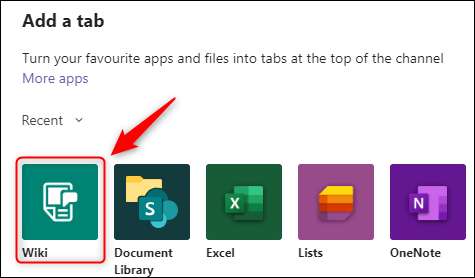
Dați wiki un nume și faceți clic pe "Salvați".
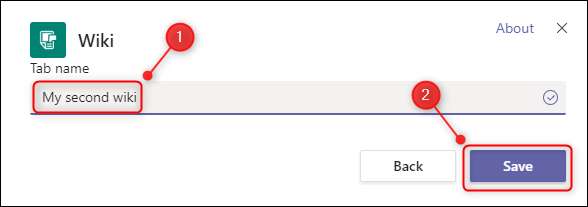
Noul Wiki va fi adăugat la file.

Pentru a redenumi Wiki-ul original, selectați fila "Wiki", faceți clic pe săgeata de lângă acesta și alegeți "Redenumire" din meniu.
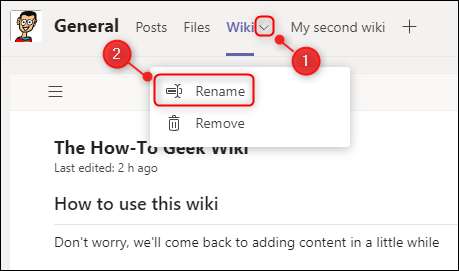
Introduceți un nume nou pentru Wiki și faceți clic pe "Salvați".
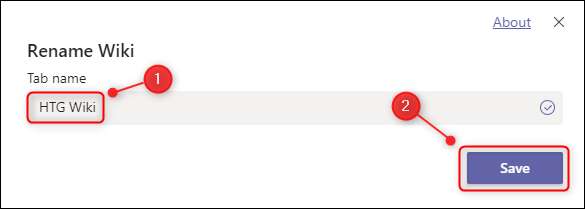
Fila Wiki va fi redenumită imediat.
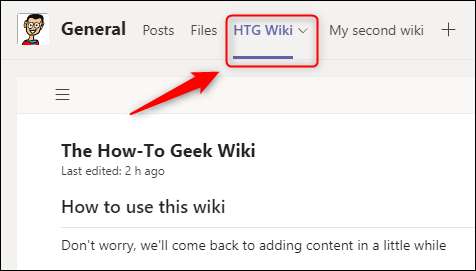
Wiki în echipele Microsoft nu este complicată, dar nu ar trebui să fie. În schimb, Microsoft a creat o experiență Wiki care este destul de intuitivă, permițându-vă să construiți un corp complex de informații.







